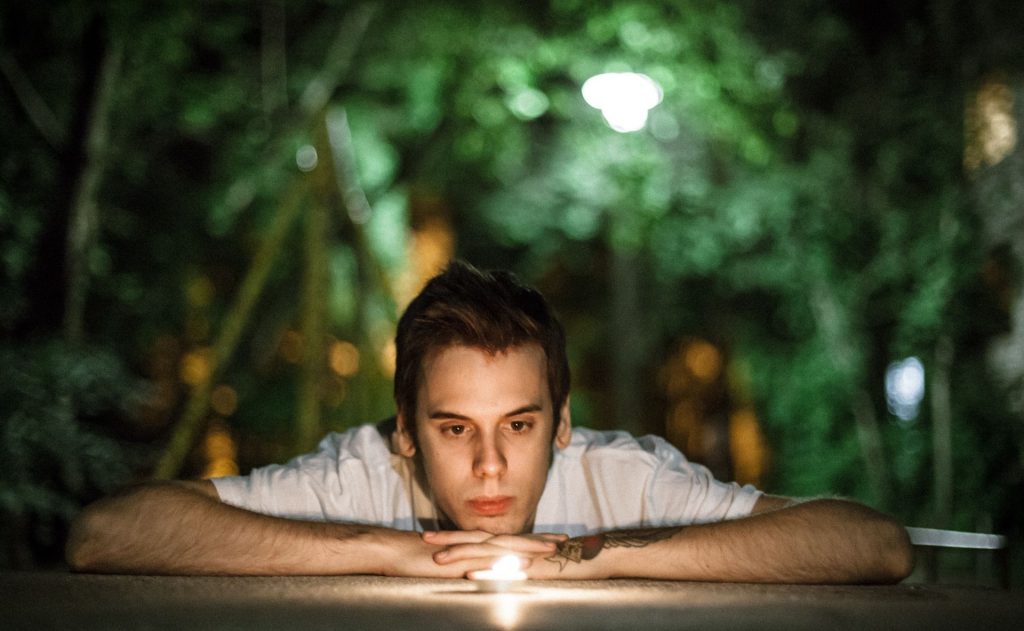「npmのアップデート方法についても詳しく知りたいな」
このように、Node.jsを使う上で欠かせない「npm」のバージョン確認やアップデート方法について、疑問に感じている方も多いと思います。
開発を行う上でnpmのようなパッケージのバージョンは、とても重要。例えば古いバージョンのまま使用していると、開発に対応されていないといった場面も出てくるでしょう。
そこで今回の記事では、npmの最新バージョンを確認する方法やアップデート方法をご紹介していくので、ぜひ参考にしてみてください。
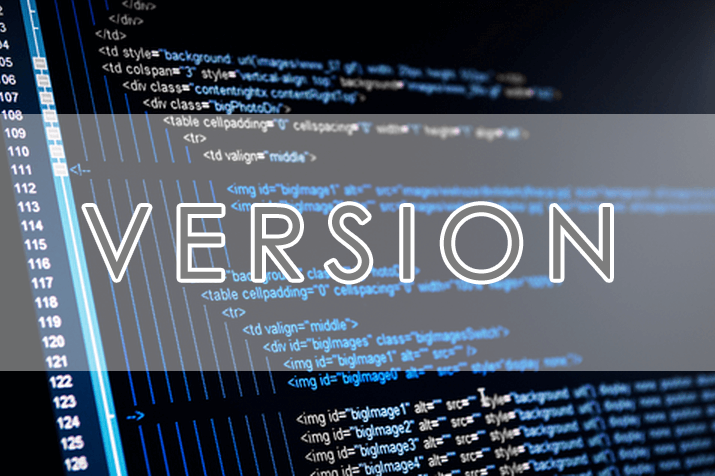 バージョンってなに?
バージョンってなに?
目次
npmについて
まずは少しだけ、「npm」についてご紹介します。
npmは「Node Package Manager」の略で、名前の通りNode.jsのパッケージ管理ツールです。
npmのパッケージにはいくつか種類があり、例えば以下のものがあります。
- Express
- promise
- async
これらのパッケージを活用することで、開発効率をよくするということを覚えておきましょう。おさらいとして、先ほどご紹介したパッケージを管理するのが「npm」です。
npmのインストール方法
npmのインストール方法について、この記事の後半の「よく使用するnpmコマンド」内でご紹介しています。もしまだnpmのインストールができていない場合は、参考にインストールを行いましょう。
インストールされているnpmバージョンを確認する方法
ではインストールされているnpmのバージョンを確認する方法について、ご紹介していきます。
バージョンを確認するためには、npm versionというコマンドを使用します。このコマンドを使用することで、npmで管理されているパッケージのバージョン情報を取得することができるようになります。
npm versionのヘルプを見る
「version」にはいくつかの使い方があります。まずはnpm versionのヘルプコマンドを実行しましょう。
|
1 |
npm --help version |
上記のコマンドを実行することで、versionの使い方に関するヘルプが表示されます。実行結果については、次の3つの使い方について示されています。
|
1 2 3 |
npm -v npm view version npm ls |
npm versionの実際の使い方
それでは実際に、npm versionコマンドを使ってみましょう。実行するコマンドによって、確認できる内容が異なります。
npm自体のバージョン表示
|
1 2 |
npm -v npm --version |
上記のコマンドを実行することで、npm自体のバージョンを確認することができます。
npm管理下のパッケージバージョン表示
|
1 |
npm view パッケージ名 version |
上記のコマンドを実行することで、npmで管理しているパッケージのバージョン情報を表示させることができます。パッケージ名を入力することで、確認したいパッケージ情報を表示させます。
npm requireのversion情報を表示する
|
1 |
npm view require version |
上記コマンドを実行することで、「npm require」のバージョン情報を表示させることができます。requireとは拡張機能を使用することができるnpmモジュールのこと。Node.jsで開発を行う上で頻繁に使用します。
npmのパッケージをアップデートする方法
では続いて、アップデート方法についてご紹介していきます。
アップデートを行うためには、「npm-check-updates」というnpmパッケージを使用します。このパッケージは、package.jsonファイル内の各パッケージのバージョン部分を最新バージョンに書き換えてくれるものです。
- npm-check-updates をインストール
- 目的のプロジェクトフォルダーに移動
- package.json ファイルを更新
- 各パッケージを更新
流れは上記の通りです。それではひとつ一つ確認していきましょう。
npm-check-updates をインストール
|
1 |
npm install -g npm-check-updates |
まずは上記コマンドにて、「npm-check-updates」のインストールを行っていきます。ポイントは、グローバルオプション(-g) をつけてコマンド実行することです。
目的のプロジェクトフォルダーに移動
|
1 |
cd path/to/project |
上記コマンドにて、目的のプロジェクトフォルダーに移動します。
package.json ファイルを更新
|
1 |
ncu -u |
上記コマンドにて、「package.json」ファイルの更新を行うことができます。
もし新規package.jsonを作成するには、まずプロジェクト内でnpmを配置するディレクトリ(npmのルート)にcdコマンドで移動する必要があります。
下記がpackage.jsonを作成するためのコマンドです。
|
1 |
npm init |
このコマンドを実行するとpackage.json内に記述する項目の入力を求められますが、Enterキーを押してそのままスキップして問題ありません。
また、項目の入力を省略してpackage.jsonを作成する場合は、以下の-yオプションを指定したコマンドとなるため覚えておきましょう。
|
1 |
npm init -y |
各パッケージを更新
|
1 |
npm install |
上記コマンドにて、インストールされている各パッケージを更新することが可能です。前の操作でpackage.jsonファイル更新がうまくできていないと更新されないため、注意しましょう。
補足:よく使用するnpmコマンド
補足として知っておくと便利な、よく使用するnpmコマンドについてご紹介していきます。Node.jsの開発を行う上でnpmは欠かせないものなので、よく使用するコマンドについてもしっかりと覚えておきましょう。
パッケージのインストールコマンド
|
1 2 |
npm install パッケージ名 npm i パッケージ名 /*省略バージョン*/ |
パッケージをプロジェクトからアンインストール
|
1 2 3 4 5 6 |
npm uninstall パッケージ npm r パッケージ npm remove パッケージ npm rm パッケージ npm un パッケージ npm unlink パッケージ |
上記の通り、様々な方法でプロジェクト内からアンインストールが可能です。
パッケージをグローバルにインストール
|
1 2 |
sudo npm install -g パッケージ名 sudo npm i -g パッケージ名 /*省略バージョン*/ |
もしくは、下記コマンドにてまとめてインストール可能。
|
1 |
sudo npm install -g パッケージ名 パッケージ名 ... |
パッケージをグローバルからアンインストール
|
1 2 3 4 5 6 |
sudo npm uninstall -g パッケージ sudo npm r -g パッケージ sudo npm remove -g パッケージ sudo npm rm -g パッケージ sudo npm un -g パッケージ sudo npm unlink -g パッケージ |
まとめ
いかがでしたか?
今回の記事ではNode.jsの開発で大切なnpmについて、最新バージョンの確認方法とアップデート方法についてご紹介しました。
npmについて詳しい情報は、英語表記にはなりますが公式サイトもせひ参考にしてみましょう。
 JavaScriptの効率の良い習得方法を解説【初心者が習得するまでの流れ】
JavaScriptの効率の良い習得方法を解説【初心者が習得するまでの流れ】